스탬프 추가하기
항목 편집 화면에서 항목에 스탬프를 추가할 수 있습니다.
-
항목 편집 화면에서 스탬프(Stamps)를 클릭합니다.
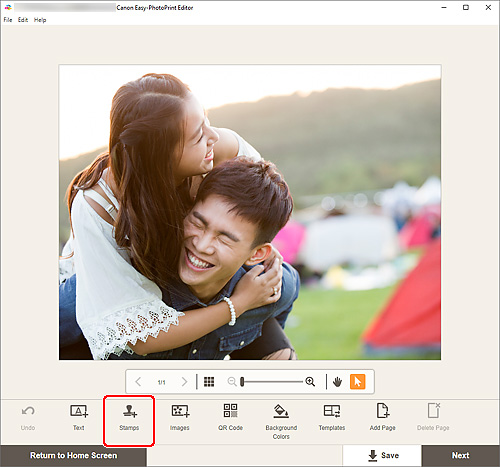
스탬프 팔레트가 항목 편집 화면의 사이드바에 나타납니다.
-
스탬프 팔레트에서 사용할 스탬프를 선택합니다.
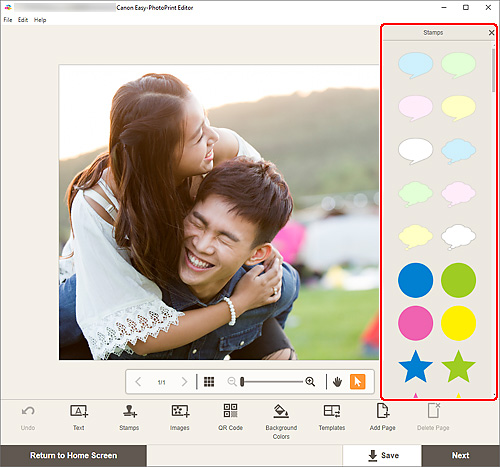
-
스탬프를 조절합니다(이동, 축소, 확대, 회전 등).
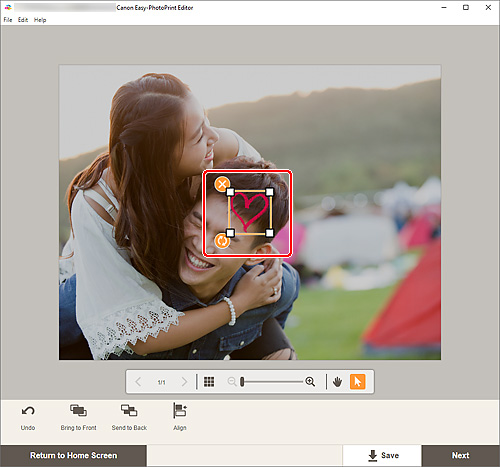
- 크기
- 스탬프의 네 흰색 모서리를 끌어서 크기를 조절할 수 있습니다.
 (삭제)
(삭제)- 스탬프를 삭제합니다.
 (회전)
(회전)-
끌어서 스탬프의 중심을 기준으로 자유롭게 회전할 수 있습니다.
클릭하면 시계 방향으로 90도 회전합니다.
 참고
참고- 스탬프를 끌어서 위치를 조절할 수 있습니다.
-
Windows
스탬프를 마우스 오른쪽 버튼으로 클릭하여 표시되는 메뉴에서 스탬프를 잘라내거나 복사하거나, 스탬프의 표시 순서 또는 맞춤/배분을 변경할 수 있습니다. 페이지를 마우스 오른쪽 버튼으로 클릭하여 표시되는 메뉴에서 잘라내거나 복사된 스탬프를 붙여넣을 수 있습니다.
-
macOS
Control 키를 누른 상태에서 스탬프를 클릭하여 표시되는 메뉴에서 스탬프를 잘라내거나 복사하거나, 스탬프의 표시 순서 또는 맞춤/배분을 변경할 수 있습니다. Control 키를 누른 상태에서 페이지를 클릭하여 표시되는 메뉴에서 잘라내거나 복사된 스탬프를 붙여넣을 수 있습니다.
-
편집 도구 영역에서 스탬프를 조절합니다(표시 순서 변경, 맞춤/배분 등).
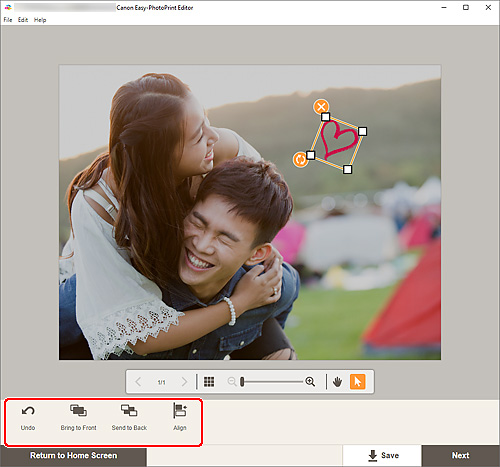
-
항목 외부를 클릭합니다.
조절한 스탬프가 항목에 반영됩니다.
